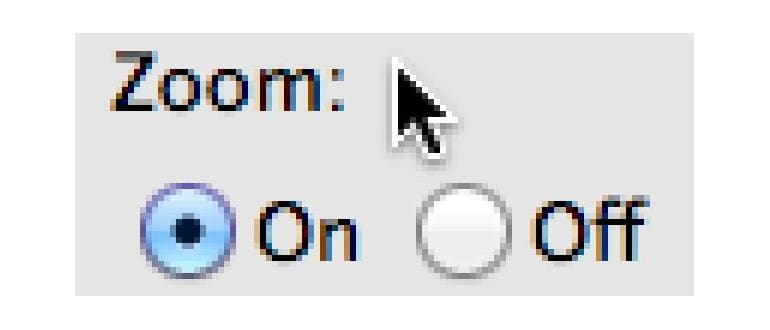Lo zoom su schermo è una funzione estremamente utile di Mac OS X che ingrandisce l’area dello schermo in cui si trova il cursore, facilitando la visione di dettagli, l’analisi dei pixel, la lettura di testi piccoli e altre operazioni che richiedono maggiore chiarezza visiva. Nelle versioni più recenti di Mac OS X, questa funzione è disattivata per impostazione predefinita e deve essere attivata tramite le impostazioni di Accessibilità.
Questa funzionalità di zoom rappresenta un’importante risorsa per chi ha bisogno di supporto visivo. A seconda della versione di Mac OS X, l’accessibilità può essere conosciuta anche come Accesso Universale. In questo articolo, ti guideremo passo dopo passo su come abilitare lo zoom dello schermo su qualsiasi Mac, indipendentemente dalla versione del sistema operativo.
Come abilitare Screen Zoom in Mac OS X (El Capitan, Yosemite, Mavericks)
- Apri «Preferenze di Sistema» dal menu Apple
- Clicca su «Accessibilità» e poi sulla sezione «Zoom»
- Seleziona le caselle accanto a Zoom per il tipo e le modalità che desideri attivare
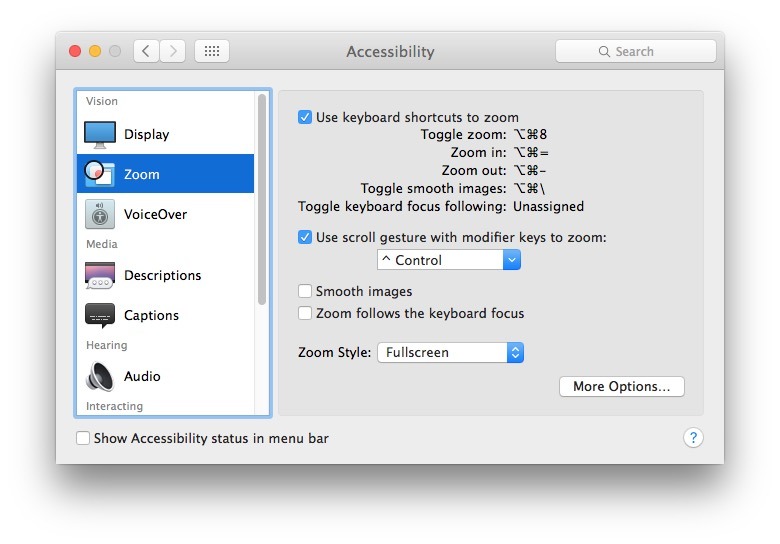
Anche le versioni precedenti del sistema operativo Mac OS supportano le modalità di zoom dello schermo. Ecco come attivarlo su Lion e Mountain Lion:
Abilitazione dello schermo Zoom in Mac OS X (Lion, Mountain Lion)
- Apri «Preferenze di Sistema» dal menu Apple
- Clicca su «Accesso Universale» e poi sulla scheda «Visione»
- Attiva l’opzione «Zoom» impostandola su «ON»

Una volta attivato lo zoom dello schermo, puoi accedere alla funzione tramite il trackpad, il mouse o la tastiera:
Zoom con trackpad o mouse
Per chi utilizza il trackpad, basta scorrere con due dita verso l’alto o verso il basso; con il mouse, si utilizza la rotellina per scorrere in entrambe le direzioni, mantenendo contemporaneamente premuto il tasto Control.
- Controllo + Scorri in alto per ingrandire
- Controllo + Scorri in basso per ridurre
Schermo zoom con scorciatoie da tastiera
Nelle versioni moderne di OS X, sono disponibili scorciatoie da tastiera per ingrandire e ridurre:
- Comando + Opzione + = per ingrandire
- Comando + Opzione + – per ridurre
Inoltre, puoi attivare o disattivare l’anti-aliasing all’interno della funzione di zoom premendo Comando + Opzione + /.
Ricorda che nelle versioni precedenti di Mac OS X, lo zoom dello schermo è abilitato di default; basta tenere premuto il tasto Control e zoomare con la rotellina del mouse o il trackpad, come avviene nelle versioni moderne di Mac OS una volta che è stato attivato.
Novità nel 2024: Miglioramenti e Funzionalità Avanzate
Nel 2024, Apple ha introdotto alcune migliorie interessanti per la funzione di zoom. Ora, è possibile personalizzare ulteriormente le impostazioni di zoom, inclusa la possibilità di scegliere se ingrandire solo una parte dello schermo o l’intero display. Questa flessibilità permette agli utenti di adattare l’esperienza di utilizzo alle proprie esigenze specifiche.
In aggiunta, la nuova modalità «Zoom intelligente» consente di mantenere la visibilità delle finestre aperte mentre si ingrandisce una parte dello schermo, rendendo più facile il multitasking. È stata anche migliorata l’integrazione con le app di terze parti, permettendo un utilizzo più fluido delle applicazioni mentre si utilizza la funzione di zoom.
Infine, Apple ha ottimizzato le prestazioni della funzione di zoom, garantendo che l’esperienza resti fluida e reattiva, anche su macchine più datate. Con questi aggiornamenti, la funzione di zoom non è mai stata così potente e utile!